
mac系统装虚拟机,Mac系统安装虚拟机的全攻略
时间:2024-12-10 来源:网络 人气:
Mac系统安装虚拟机的全攻略

一、了解虚拟机
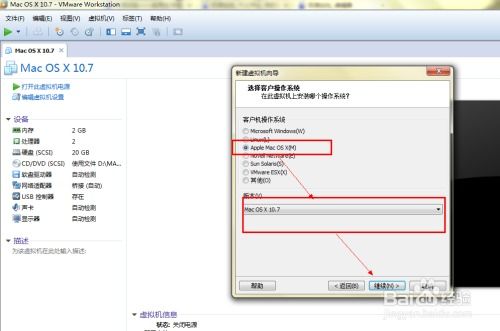
虚拟机是一种软件,可以在宿主机上模拟出多个独立的操作系统环境。通过虚拟机,用户可以在同一台电脑上运行多个操作系统,实现系统间的无缝切换。常见的虚拟机软件有VMware Fusion、Parallels Desktop、VirtualBox等。
二、选择合适的虚拟机软件
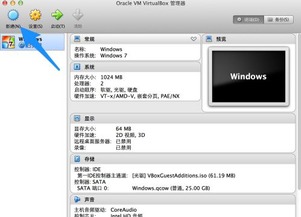
目前市面上主流的虚拟机软件有VMware Fusion、Parallels Desktop和VirtualBox。以下是三种软件的简要对比:
VMware Fusion:功能强大,性能优秀,支持多种操作系统,但价格较高。
Parallels Desktop:界面友好,操作简单,兼容性好,但价格略高于VirtualBox。
VirtualBox:开源免费,功能丰富,但性能相对较弱。
三、安装虚拟机软件
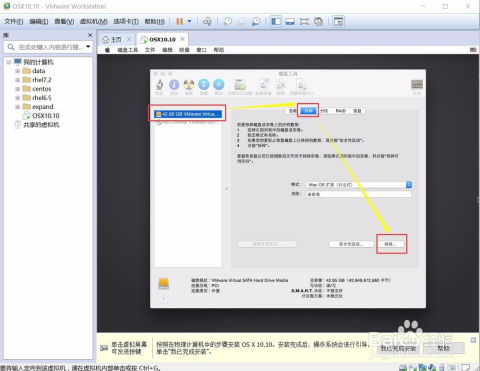
以下以VMware Fusion为例,讲解如何在Mac系统上安装虚拟机软件:
下载VMware Fusion安装包:访问VMware官方网站(https://www.vmware.com/),下载适合您Mac系统的VMware Fusion安装包。
打开安装包:双击下载的安装包,开始安装过程。
阅读许可协议:仔细阅读许可协议,勾选同意后,点击“继续”。
选择安装位置:选择VMware Fusion的安装位置,点击“继续”。
安装VMware Fusion:等待安装完成,点击“完成”。
安装完成后,您可以在Mac系统上找到VMware Fusion图标,双击打开。
四、创建虚拟机

以下以VMware Fusion为例,讲解如何在虚拟机软件中创建Windows虚拟机:
打开VMware Fusion:双击桌面上的VMware Fusion图标,打开软件。
创建新虚拟机:点击“文件”菜单,选择“新建虚拟机”。
选择安装源:选择Windows操作系统,点击“下一步”。
选择安装方式:选择“安装Windows光盘映像文件”或“安装Windows安装程序”,点击“下一步”。
选择Windows版本:选择Windows版本,点击“下一步”。
创建虚拟硬盘:选择虚拟硬盘类型和大小,点击“下一步”。
设置网络和虚拟机名称:设置虚拟机网络和名称,点击“完成”。
创建完成后,虚拟机将自动启动,您可以在虚拟机中安装Windows操作系统。
相关推荐
教程资讯
教程资讯排行













